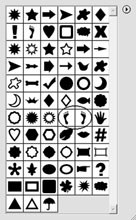ps新手教程:解析画笔工具中的形状动态
来源:腾龙设计
作者:佚名
学习:9039人次
在“形状动态”项目中,可以对画笔抖动的大小、角度及圆度等参数进行设置,从而改变画笔的形态。灵活的运用“形状动态”项目下的选项设置,可以绘制出生动地带有动态效果的笔触。
素材:
 |
16xx8素材 |

(1)打开素材“背景.tif”文件。

(2)打开“画笔”调板,设置“画笔笔尖形状”项目。
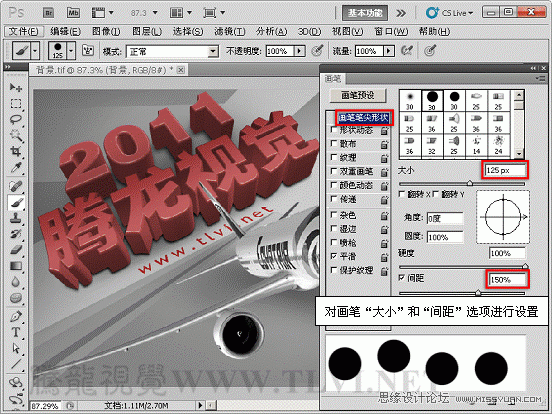
(3)进入“形状动态”选项卡,对“大小抖动”选项进行设置。

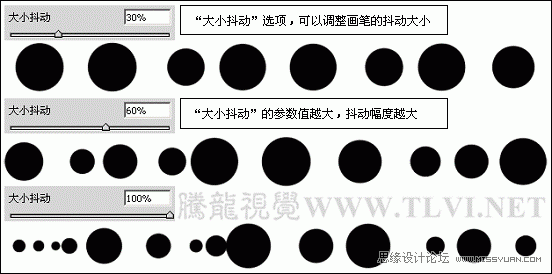
(4)设置画笔选项栏,并绘制图像。
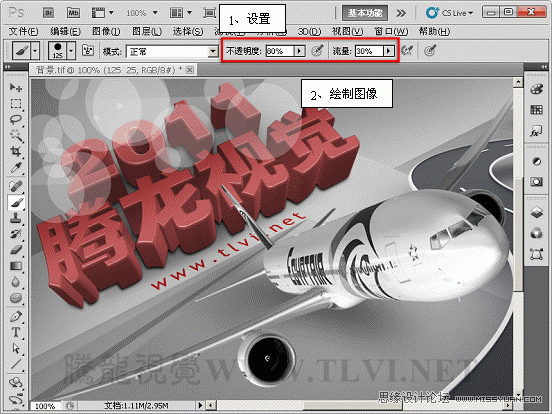
学习 · 提示
相关教程
关注大神微博加入>>
网友求助,请回答!